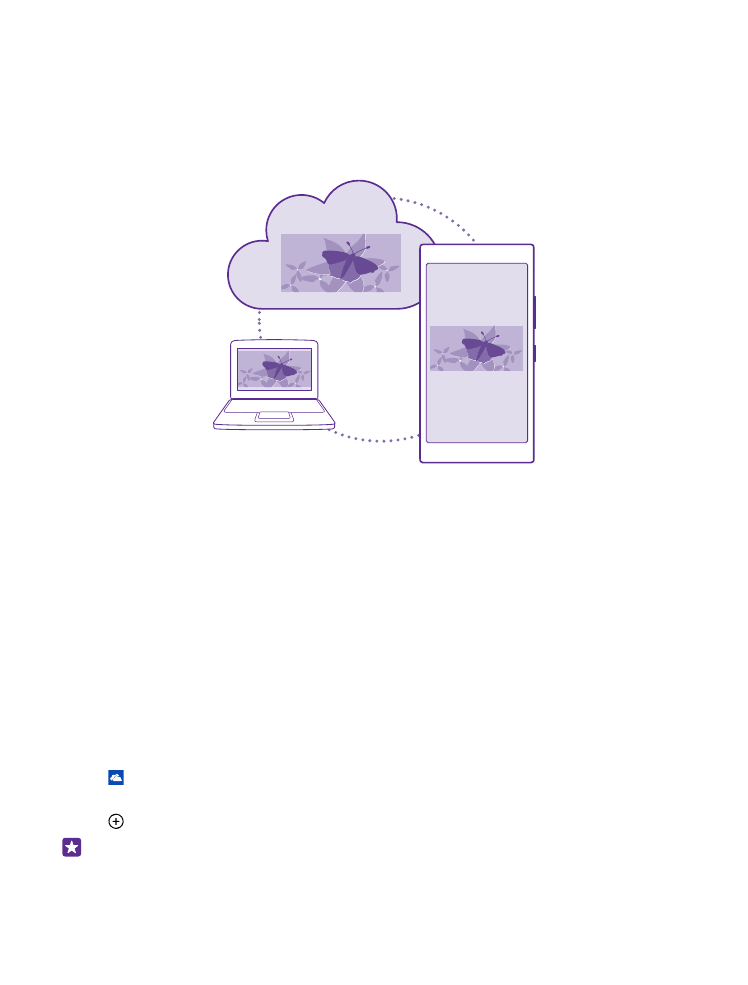
Uw foto's en andere zaken opslaan op OneDrive
U kunt bestanden, die op uw telefoon zijn opgeslagen, uploaden naar OneDrive voor
eenvoudige toegang vanaf uw telefoon, tablet of computer.
U hebt een Microsoft-account nodig om met OneDrive te verbinden.
Tik op OneDrive.
Een foto uploaden
Tik op en de foto die u wilt uploaden.
Tip: Als u uw telefoon zo wilt instellen dat toekomstige foto's of video's automatisch
naar OneDrive worden geüpload, veegt u op het startscherm vanaf de bovenkant van
© 2015 Microsoft Mobile. Alle rechten voorbehouden.
30
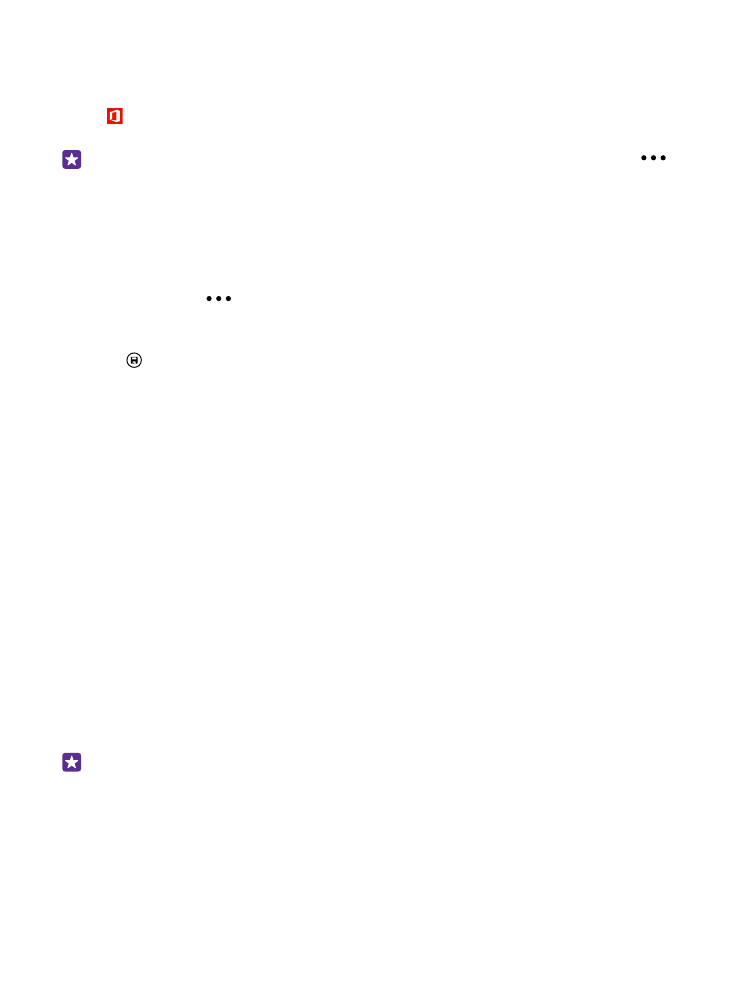
het scherm omlaag, tikt u op ALLE INSTELLINGEN > foto's camera > OneDrive en
kiest u hoe de foto's en video's moeten worden geüpload.
Een Office-document op OneDrive opslaan
Tik op Office, veeg naar locaties en tik op telefoon. Tik op het bestand dat u wilt opslaan,
houd dit vast en tik vervolgens op opslaan in... > OneDrive.
Tip: U kunt een document ook in OneDrive opslaan terwijl u eraan werkt. Tik op
>
opslaan als... en stel Opslaan op in op OneDrive. Als u de locatie Opslaan op wijzigt,
wordt de standaardlocatie voor alle bestanden gewijzigd.
Als u uw Office-documenten op OneDrive opslaat, kunt u op ieder apparaat, dat met uw
Microsoft-account is verbonden, doorgaan met werken aan het document op de plek waar u
was gebleven.
Als u een Office-document van OneDrive naar uw telefoon wilt opslaan, opent u het gewenste
document, tikt u op
> opslaan als... en stelt u Opslaan op in op telefoon.
Een foto van OneDrive op uw telefoon opslaan
Tik op Foto's, veeg naar albums, tik op OneDrive, selecteer de map en de gewenste foto's
en tik op .